Как да форматирате твърд диск в съветника за разделяне на минитиковете
Форматирането на твърд диск е процесът на създаване на нова таблица с файлове и създаване на дял. Всички данни на диска се изтриват.
Причините за тази процедура могат да бъдат много, но резултатът е един: получаваме чисто и готово за работа или по-нататъшно редактиране.
Ще форматираме диска в Помощника за разделители на MiniTool . Това е мощен инструмент, който помага на потребителя да създава, изтрива и редактира дялове на твърдия диск.
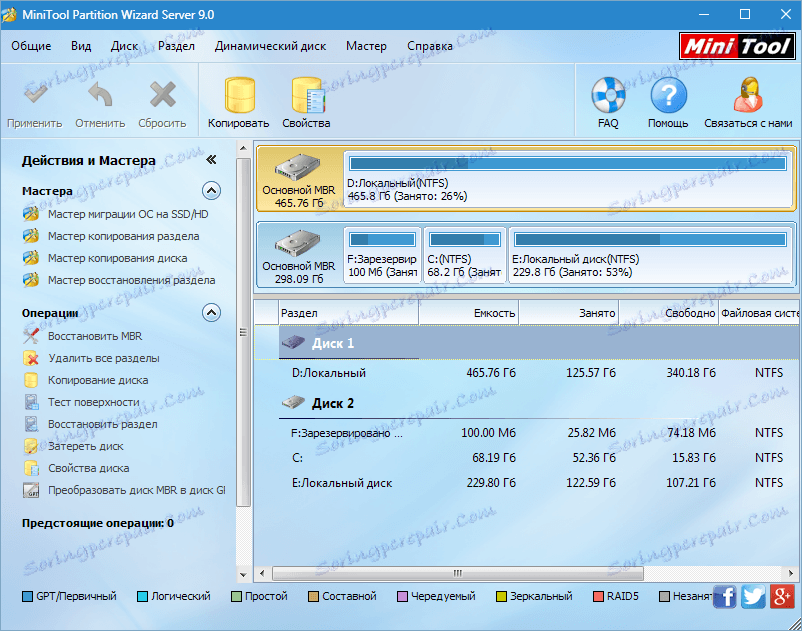
Изтегляне на съветника за разделяне на MiniTool
съдържание
монтаж
1. Стартирайте изтегления инсталационен файл, кликнете върху "Напред" .
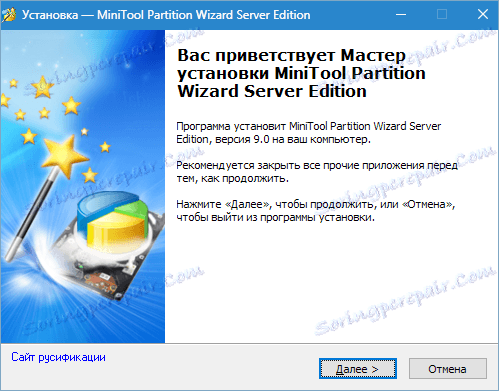
2. Приемете условията на лиценза и отново натиснете бутона "Next" .
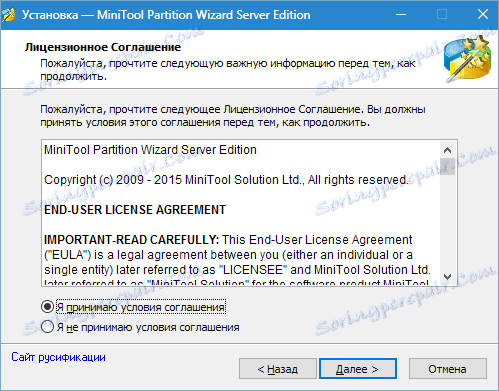
3. Тук можете да изберете мястото, което да инсталирате. Този софтуер се препоръчва да бъде инсталиран на системния диск.
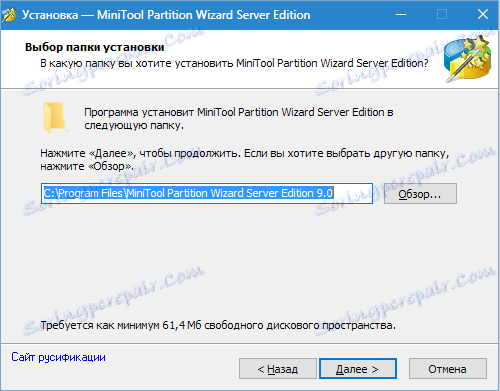
4. Създайте преки пътища в папката "Старт" . Можете да промените, не можете да откажете.
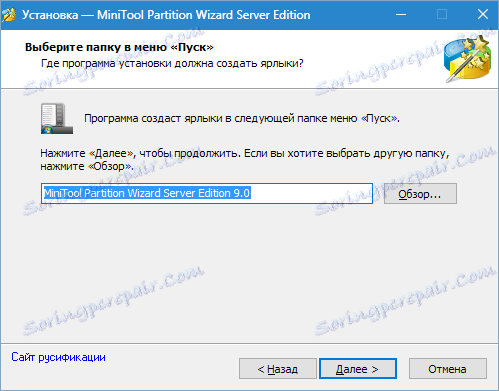
5. Иконата на работния плот за удобство.
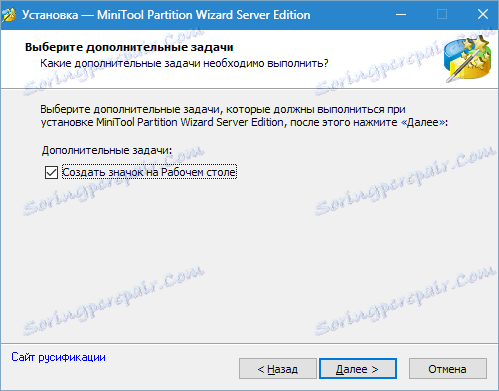
6. Проверете информацията и кликнете върху "Инсталиране" .
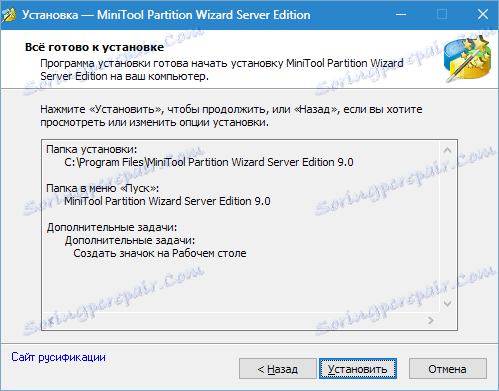
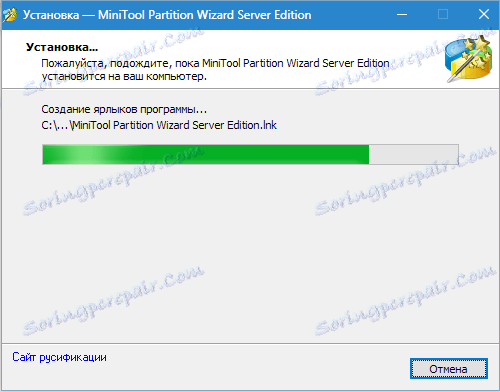
7. Готово, оставете daw в квадратчето за отметка и кликнете върху "Finish" .
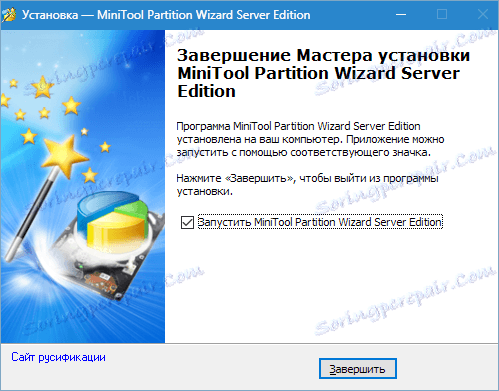
Така че, инсталирахме MiniTool Partition Wizard, сега започваме процедурата за форматиране.
Тази статия ще ви покаже как да форматирате външен твърд диск. С обикновения твърд диск ще трябва да направите същото, с изключение на това, че може да се наложи да рестартирате. Ако възникне такава необходимост, програмата ще докладва за това.
форматиране
Ще форматираме диска по два начина, но първо трябва да определим кой диск ще бъде подложен на тази процедура.
Определение на превозвача
Тук всичко е съвсем просто. Ако външният диск е единственият подменяем носител в системата, няма проблем. Ако има няколко носители, трябва да се ръководите от размера на диска или от информацията, написана върху него.
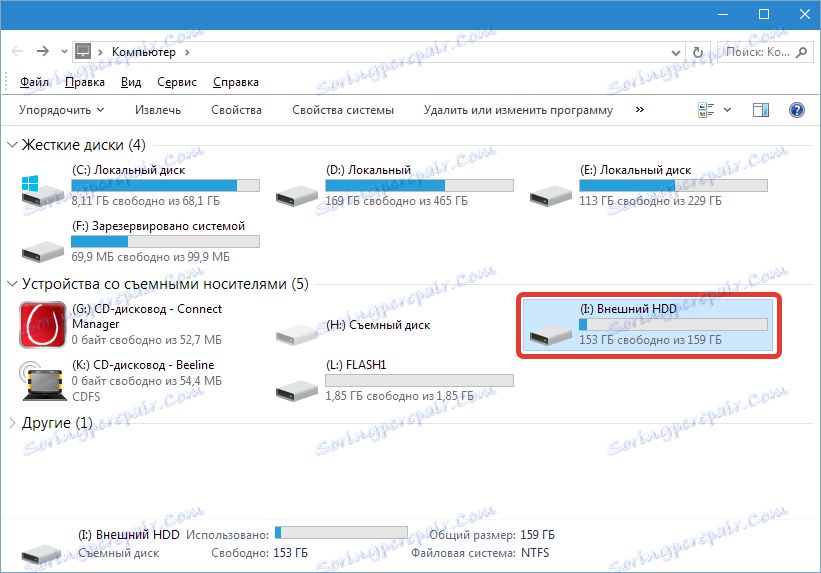
В прозореца на програмата тя изглежда така:

Помощникът за раздели на MiniTool не актуализира автоматично информацията, така че ако дискът е свързан след стартирането на програмата, ще трябва да се рестартира.
Функциониране на форматирането. Метод 1
1. Кликнете върху раздела на нашия диск и изберете "Форматиране на дяла" вляво, в лентата за действие.
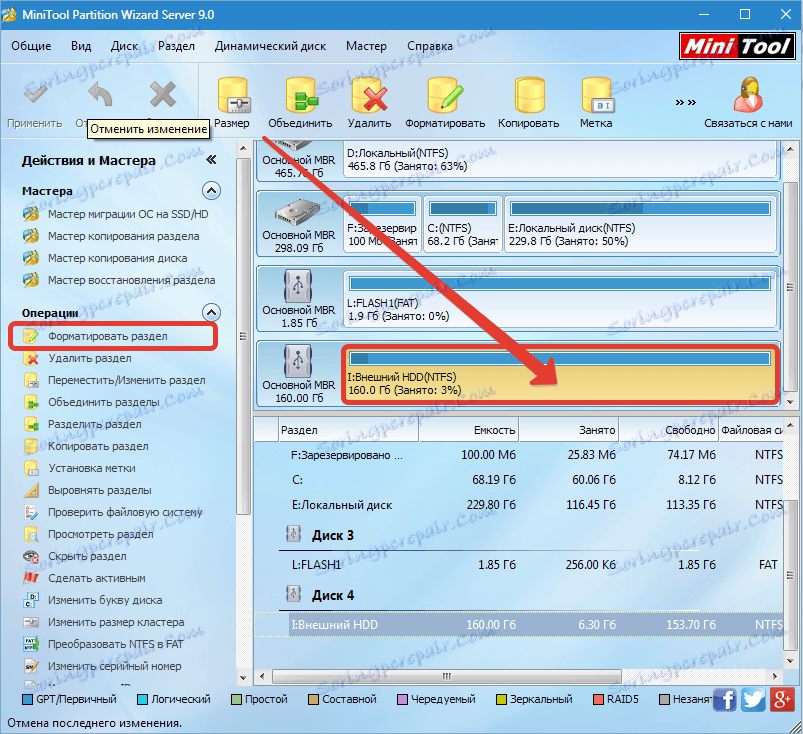
2. В диалоговия прозорец, който се отваря, можете да промените етикета на диска, файловата система и размера на клъстера. Знакът е оставен на старата файлова система, ние избираме FAT32 и размерът на клъстера е 32kB (за диск от този размер, такива клъстери са подходящи).
Ще ви напомня, че ако трябва да съхранявате 4GB или повече файлове на диск, FAT няма да работи, само NTFS .
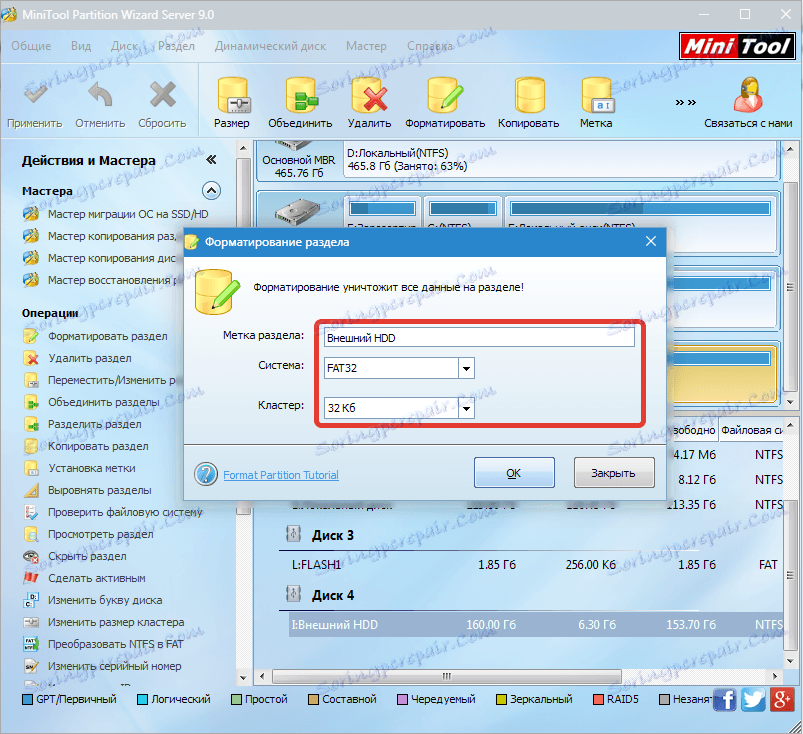
Кликнете върху "OK" .
3. Планирахме операцията, сега натиснете "Apply" . Диалоговият прозорец, който се отваря, съдържа важна информация за това как да изключите енергоспестяването, защото ако операцията бъде прекъсната, дискът може да има проблеми.
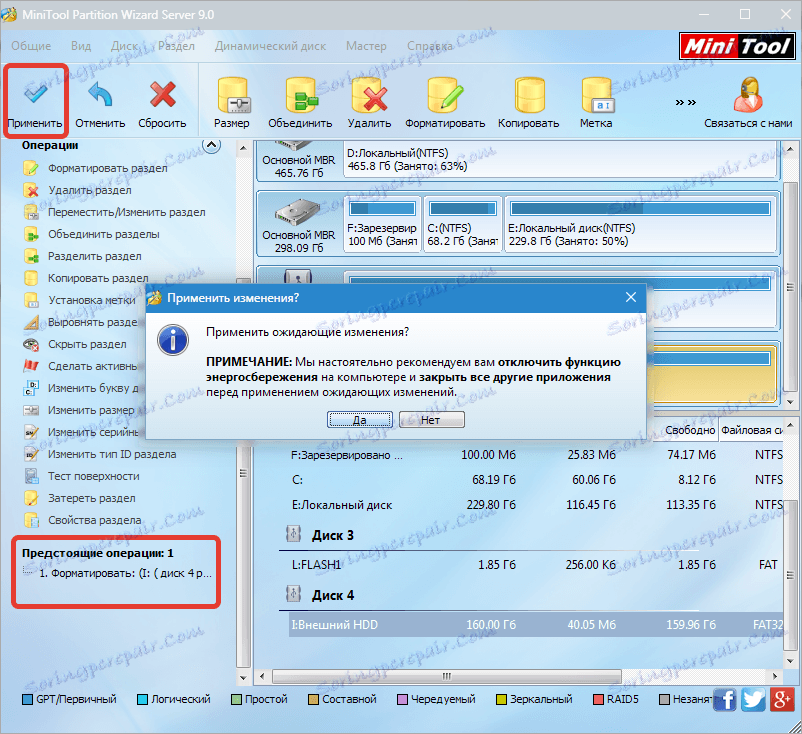
Натискаме "Да" .
4. Процесът на форматиране обикновено отнема малко време, но зависи от размера на диска.
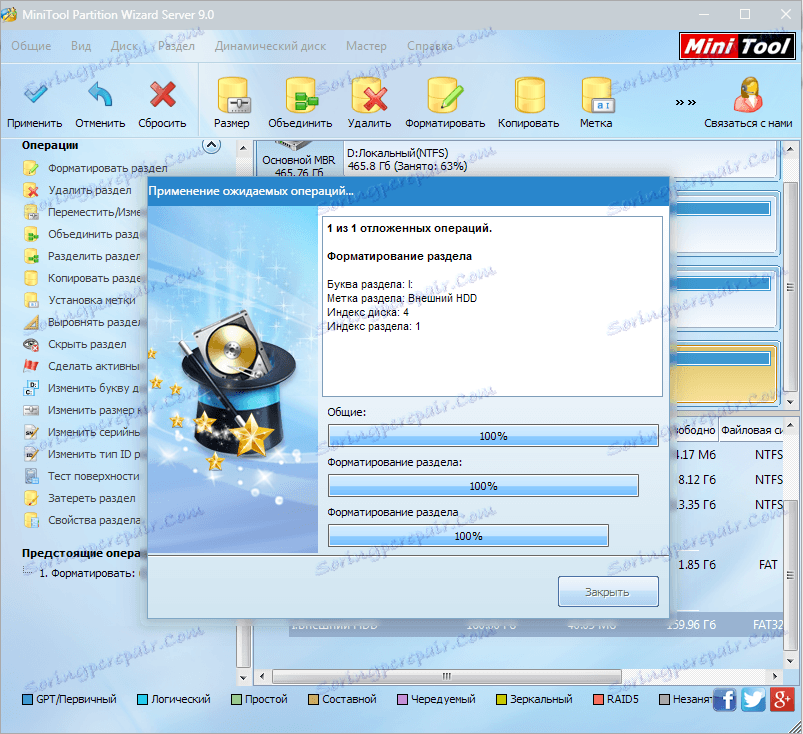
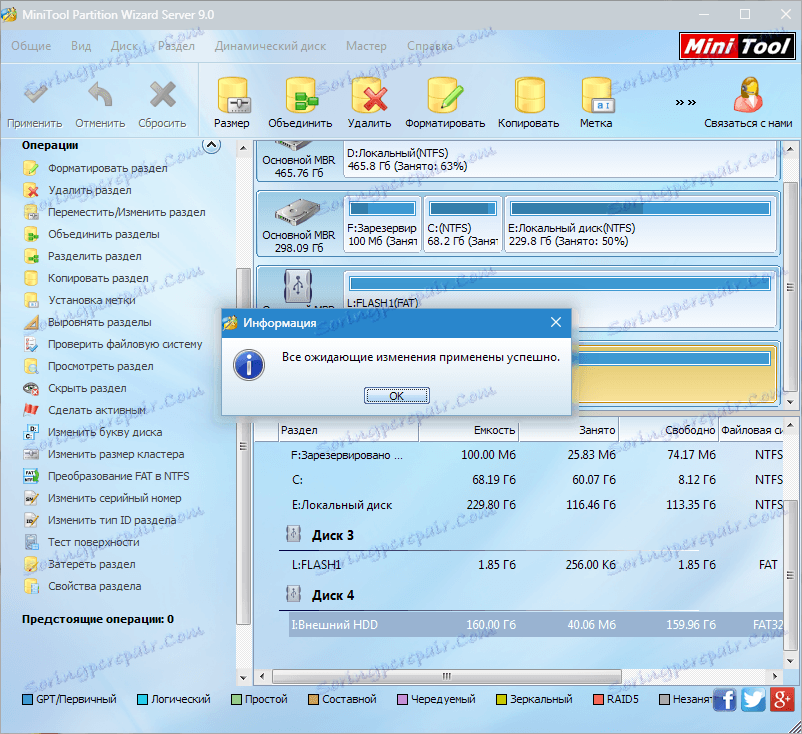
Дискът се форматира във файловата система FAT32 .
Функциониране на форматирането. Метод 2
Този метод може да се приложи, ако има повече от един дял на диска.
1. Изберете секцията, кликнете върху "Изтриване" . Ако има няколко раздели, тогава изпълняваме процедурата с всички раздели. Разделението се преобразува в незаети пространства.
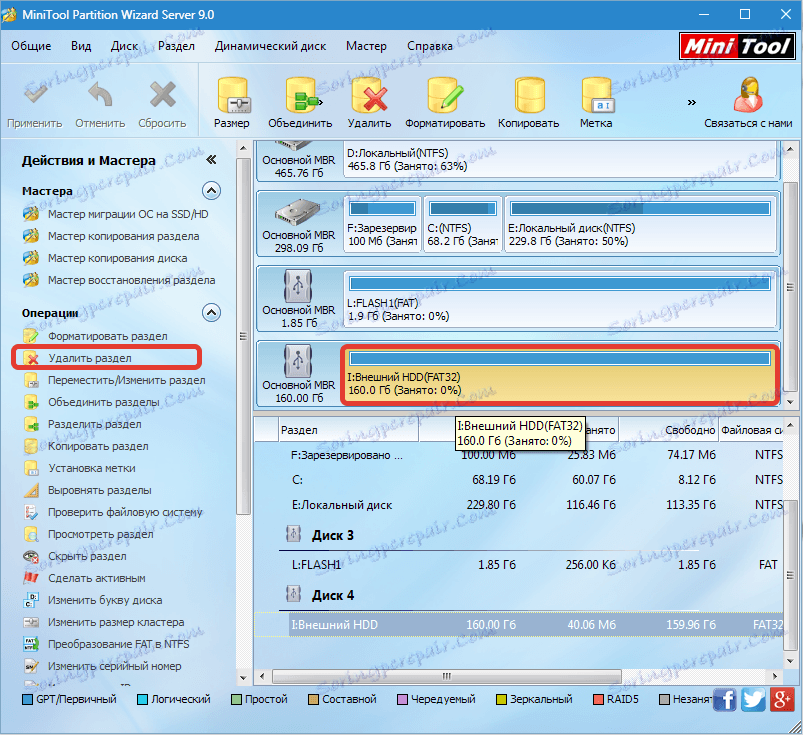
2. В прозореца, който се отваря, задайте писмото и етикета на диска и изберете файловата система.
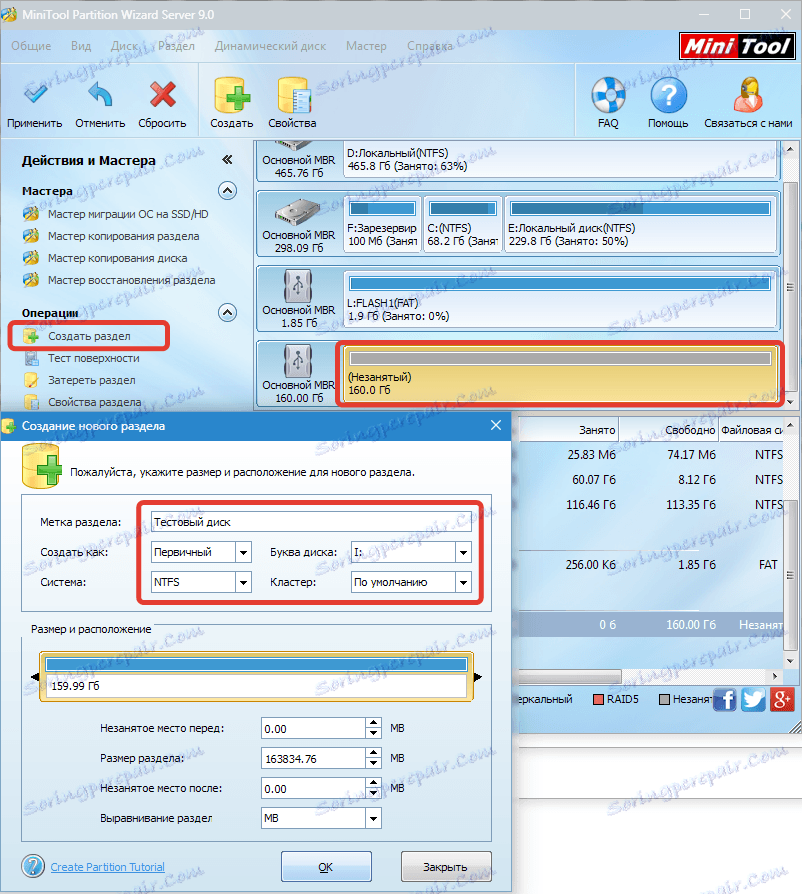
3. След това кликнете върху "Прилагане" и изчакайте края на процеса.
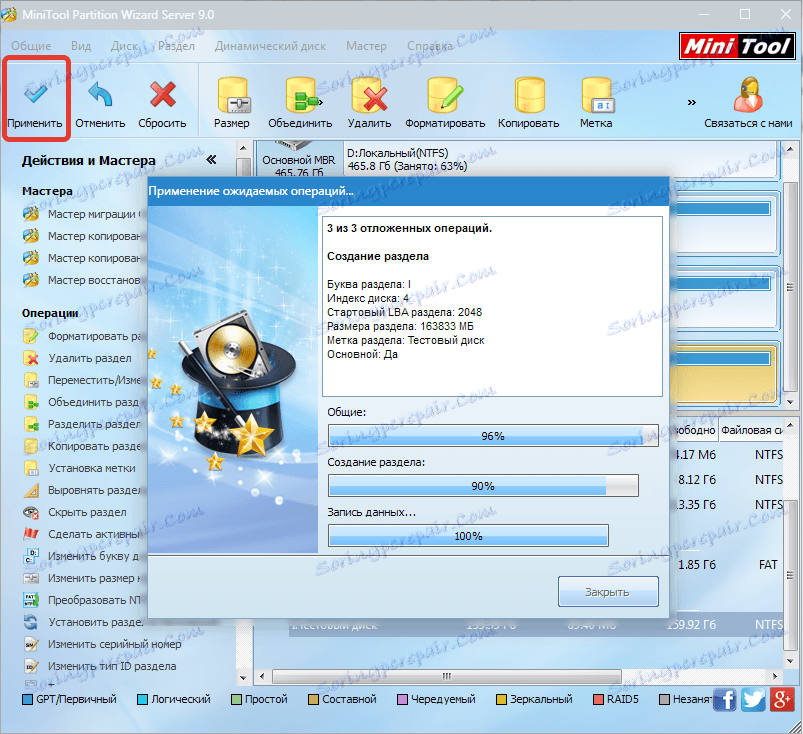
Прочетете още: Програми за форматиране на твърд диск
Ето два прости начина за форматиране на твърд диск, използвайки помощника за разделянето на минимум . Първият метод е по-лесен и по-бърз, но ако твърдият диск е разделен на дялове, тогава той ще направи втория.